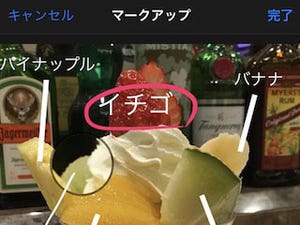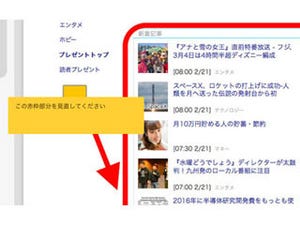iOS 10で『写真』アプリは大きな進化を遂げた。写真に映った人物の顔を識別し分類する「ピープル」、写真・ビデオを自動的にBGM付きのスライドショーにする「メモリー」、写真にコメントやイラストをくわえる「マークアップ」は、その代表格といえるだろう。
マークアップを起動するためのボタンは、対象の写真(1枚)を表示した状態で編集ボタンをタップし、「○に…」ボタンをタップすると現れる。太さが3種/色が8種のペンが用意されるほか、写真の一部を拡大するためのルーペ、文字をキー入力できるテキストボックスを利用できる。
ペンで描いた図形は、定規で引いたようなシャープな線にすることもできる。いい加減に描いた三角もシャープな三角形に、適当な四角も直線で構成された正方形・長方形に変換可能だ。拡大/縮小も自由自在、指先で描いたとは思えないイラストがかんたんにできあがる。
ちょっと工夫すると、6角形や8角形といった正多角形も描ける。使い途はともかくとして、作りかたはとてもかんたんなので、いちどトライしてみよう。
まず、一筆書きで「☆」を描こう。多少下手でも五芒星として認識されれば、「☆」ボタンが現れる。それをタップすると、いい加減に描いた星形が、長さの等しい5本の線からなる正五芒星に変わるはずだ。
その五芒星には、緑色の点が2つ表示されている。その内側の点を外周へ向かってドラッグしてみよう。限界までドラッグすれば、五芒星は正10角形に変化したはず。多角形を描こうとすると、イラストソフトでもひと苦労するものだが、マークアップを使えばここまでかんたんにできてしまう。
これで終わりではない。内側の点を時計回りにドラッグすると角が増え、逆時計回りにドラッグすると角が減る。6角形や14角形、16角形……と角を増減できるのだ。用途はかなり限定的だが、iPhoneで正確な多角形を描きたいときは、マークアップの存在を思い出してほしい。